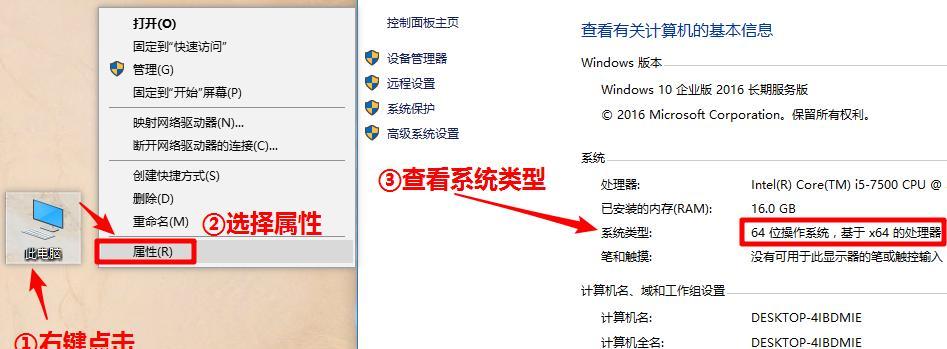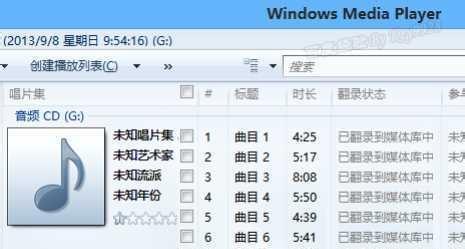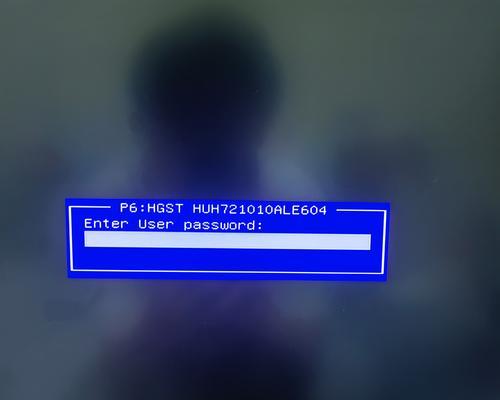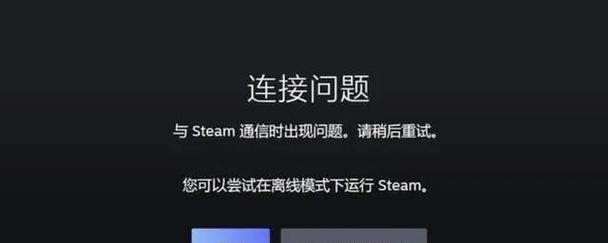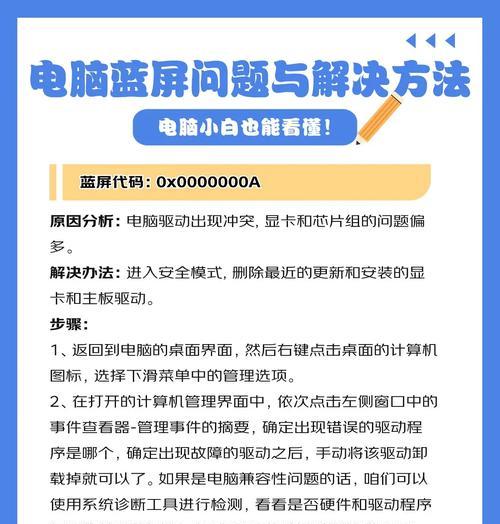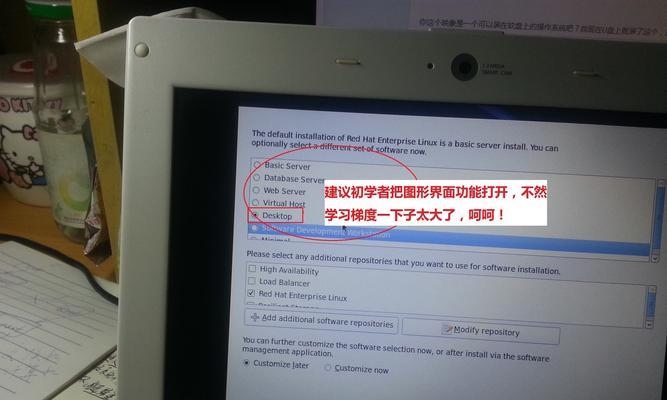在当今时代,电脑已经成为人们生活和工作中必不可少的一部分。然而,对于一些刚接触电脑的小白用户来说,装机可能是一件看似复杂的任务。但是,今天我们就为大家带来一篇关于以小白装机U盘教程为主题的文章,希望通过这篇文章能够帮助大家了解如何使用U盘一步步完成装机过程。
一、选择适合的U盘和操作系统安装文件
在开始装机之前,首先要准备一个容量适中的U盘,并下载好所需的操作系统安装文件,如Windows10等。
二、格式化U盘为启动盘
将U盘插入电脑,打开计算机资源管理器,右键点击U盘,选择“格式化”。在弹出的对话框中,选择“FAT32”文件系统,并勾选“快速格式化”选项,最后点击“开始”按钮。
三、创建启动盘
打开电脑上的烧录软件,如Rufus等,选择U盘作为目标设备,并导入之前下载好的操作系统安装文件。点击“开始”按钮,等待软件自动创建启动盘。
四、设置电脑从U盘启动
重新启动电脑,在开机时按下对应键进入BIOS设置界面,一般是按下Del、F2或F12键。在BIOS设置界面中,找到“Boot”选项,并将U盘设备移至首位。
五、保存并重启电脑
在BIOS设置界面中,保存设置并退出,电脑将会重新启动。此时,电脑将会从U盘中的启动盘开始引导。
六、进入操作系统安装界面
在重启后,电脑会自动加载U盘中的操作系统安装文件,并进入安装界面。按照界面提示,选择合适的语言、时区和键盘布局等设置。
七、选择安装类型
在操作系统安装界面中,选择“新安装”或“升级”选项,根据需要选择合适的安装类型。
八、选择安装位置
根据个人需求和硬盘容量,选择安装操作系统的硬盘分区。可以选择已有分区进行安装,也可以创建新的分区。
九、等待操作系统安装
在选择了安装位置后,点击“下一步”按钮,系统将开始进行操作系统的安装。这个过程需要一定时间,请耐心等待。
十、设置用户名和密码
在安装过程中,系统会提示设置用户名和密码。输入合适的用户名和密码,点击“下一步”按钮。
十一、完成安装并重启电脑
安装完成后,系统会自动重启电脑。此时,可以拔掉U盘,并等待电脑启动。
十二、初次登录系统
电脑重启后,进入操作系统登录界面。输入之前设置的用户名和密码,点击“登录”按钮,即可进入桌面。
十三、安装驱动程序
进入桌面后,打开浏览器,下载并安装相应的驱动程序,以确保电脑硬件能够正常运行。
十四、个性化设置
根据个人喜好,进行桌面背景、主题、字体等个性化设置,使电脑界面更加符合自己的风格。
十五、安装常用软件
根据个人需要,安装常用的办公软件、浏览器、音视频播放器等软件,以便日常使用。
通过这篇文章,我们详细介绍了以小白装机U盘教程为主题的内容,从选择U盘和操作系统安装文件开始,到最后的安装常用软件,希望能够帮助大家快速上手装机,让电脑使用更加便捷和高效。无论是在工作还是生活中,掌握这些装机技巧都将对我们带来巨大的便利和帮助。